Cara Menghubungkan SnackVideo Pixel di Desty Store
desty
Tanggal Pembaruan Terakhir 9 bulan yang lalu
Dengan fitur analitik, kamu bisa melihat aktivitas atau performa website toko kamu. Mulai dari insight mengenai pengunjung website, banyak pengunjung menambahkan produk ke keranjang, hingga transaksi.
Di Desty Store kini hadir SnackVideo Pixel yang bisa Sobat Desty gunakan untuk menghubungkan data analitik dari Desty Store ke dashboard SnackVideo Pixel kamu.
Untuk menggunakan SnackVideo Pixel pada halamanmu, kamu perlu menambahkan Pixel ID dan Access Token.
Cara membuat SnackVideo Pixel
Sebelum mulai menghubungkan, pastikan kamu sudah melakukan hal-hal berikut:
1. Buat akun SnackVideo Ads terlebih dahulu di SnackVideo Ads Manager.
2. Setelah Anda masuk ke akun SnackVideo Ads, pilih menu "Assets" lalu klik "Web Event".

3. Klik tombol "Set up Web Events", masukkan nama Pixel, dan pilih "Event API" untuk melanjutkan pembuatan Pixel.

4. Klik tombol "OK" untuk menyelesaikan pembuatan Pixel.

5. Setelah selesai, Pixel ID bisa kamu dapatkan di dalam halalaman event yang baru dibuat.

Cara mendapatkan Access Token
Berikut langkah-langkah untuk mendapatkan Access Token Pixel ID kamu:
1. Di dalam detail Pixel yang sudah kamu buat, buka menu "Settings". Kemudian klik tombol "Generate Acces Token".

2. Kamu bisa mendatpkan Access Token dengan klik "Copy".

Catatan: Ketika halaman dimuat ulang (refresh) maka Access Token akan berubah. Mohon pastikan Access Token tidak berubah pada tahap selanjutnya.
Cara menghubungkan Pixel ID dan Access Token di Desty Store
Berikut langkah-langkah untuk menghubungkan SnackVideo Pixel ke dalam Desty Store:
1. Dapatkan Pixel ID pada dashboard SnackVideo Pixel dengan cara membuka menu Assets kemudian klik Web Event. Copy Pixel ID dan Access Token yang sudah kamu buat.
2. Untuk mengaktifkan SnackVideo Pixel di WebStore dan CatalogStore, buka dashboard Desty Store kamu. Kemudian, buka menu "Analitik" dan pilih Analitik Pihak Ketiga.

3. Untuk mengaktifkan SnackVideo Pixel di 1-Page Checkout, buka halaman produk kamu. Kemudian pada produk yang inginkan, klik "Lainnya" dan pilih "Analitik".

4. Pilih SnackVideo Pixel, lalu masukkan Pixel ID dan Access Token lalu klik "Hubungkan".

Cara melakukan Test Event Pixel
Penting! Test Event wajib dilakukan untuk membuat campaign. Berikut langkah-langkah untuk melakukan Test Event pada Pixel yang telah kamu hubungkan ke Desty Store:
1. Setelah menambahkan Pixel ID dan Access Token di Desty Store, kamu dapat melakukan pengetesan event dengan menyalakan opsi "Test Event".

2. Buka halaman Pixel kamu di dashboard SnackVideo Ads, lalu klik menu "Test Events". Kemudian klik "Copy" pada clickID.

2. Sematkan ?click_id= di bagian akhir link halaman WebStore, CatalogStore, atau 1-Page Checkout yang ingin kamu tes. Kemudian tambahkan clickID yang kamu dapatkan dari dashboard SnackVideo.
Contoh:
- ClickID kamu kamu adalah 1234567
- Link WebStore kamu adalah https://desty.store/storename
- Maka link Test Event kamu menjadi seperti ini: https://desty.store/storename?click_id=1234567
3. Setelah membuka link Test Event, kamu dapat melihat event yang terjadi di dalam Pixel kamu.
4. Jika sudah ada event yang muncul, kamu bisa menonaktifkan kembali opsi "Test Event". Dan Pixel kamu sudah siap untuk digunakan dalam membuat Ads di SnackVideo.
Event yang tersedia
Berikut event yang akan muncul saat calon pembeli mengunjungi toko kamu melalui Ads SnackVideo:
| Channel Penjualan | Nama Event | Aksi |
|---|---|---|
| WebStore / CatalogStore | EVENT_CONTENT_VIEW | Saat pembeli mengunjungi halaman Home, Semua Produk, dan Detail Produk |
| WebStore / CatalogStore | EVENT_ADD_TO_CART | Saat pembeli klik tombol "Tambah ke keranjang" pada halaman Detail Produk |
| WebStore / CatalogStore | EVENT_INITIATED_CHECKOUT | Saat pembeli klik "Beli Langsung" pada halaman Detail Produk atau klik "Checkout" di halaman Keranjang |
| WebStore / CatalogStore | EVENT_PLACE_ORDER | Saat pembeli klik "Bayar" di halaman Checkout |
| WebStore / CatalogStore | EVENT_PURCHASE | Saat pembeli menyelesaikan pembayaran |
| 1-Page Checkout | EVENT_CONTENT_VIEW | Saat pembeli mengunjungi halaman 1-Page Checkout |
| 1-Page Checkout | EVENT_ADD_TO_CART | Saat pembeli klik tombol "Beli Sekarang" |
| 1-Page Checkout | EVENT_PURCHASE | Saat pembeli menyelesaikan pembayaran |
Jika kamu memiliki pertanyaan atau kendala, kamu bisa menghubungi Customer Service Desty di nomor WhatsApp: 0813-9839-9184.